Bigjpg:用於桌面的在線圖像放大器
大jpg 被列為在線圖像放大器。如果您嘗試在瀏覽器上搜索圖像升頻器,某些結果可能會鏈接到 Bigjpg。那是因為它是一個著名的照片放大和放大工具。儘管出現了許多新的圖像放大機或放大機,Bigjpg 仍然是最出色的工具之一。因此,在本指南中,我們將討論 Bigjpg 的更多主要功能以及如何使用該應用程序來升級圖像。我們還將解決 Bigjpg 的最佳替代方案。
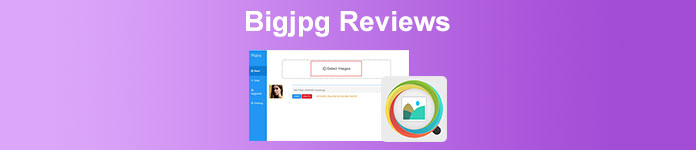
第 1 部分。 Bigjpg 評論 - 主要功能以及如何使用它
大jpg 是一個照片編輯應用程序,如果您想放大、放大或增強您的圖像,您可以使用它。它經過獨特設計,可減少圖像中的噪點和鋸齒。 Bigjpg 的優點在於您可以在所有已知的網絡瀏覽器上訪問它,例如 Google、Firefox 和 Safari。此外,它具有易於使用的界面,使其成為適合初學者的工具。此外,它使用 AI(人工智能)技術,該技術提供了一種簡單且更有效的方式來增強或放大圖像。此外,如果您更喜歡使用離線工具,Bigjpg 有一個離線版本可供您使用。 Bigjpg 還支持最標準的圖像格式,包括 JPG 和 PNG。如果您想知道增強是否是您使用 Bigjpg 唯一可以做的事情,那麼您就錯了。
但是,如果您正在訪問 Bigjpg 的免費版本,您只能上傳具有 5MB 文件大小限制的照片。此外,當您使用免費版本時,您無法訪問該應用程序的其他顯著功能。
優點
- 它有一個簡單的用戶界面。
- 可在所有瀏覽器上訪問,例如 Google 和 Safari。
- 無需登錄。
- 它有一個應用程序版本,您可以從 Google Play 和 AppStore 下載。
缺點
- 您必須使用完整版才能訪問其他功能。
- 它的免費版本有限制。
價錢
Bigjpg 的免費版本有很多限制。如果要上傳大於 5MB 的圖片,則需要購買完整版。雖然 Bigjpg 有點貴,但知道它是一個在線應用程序,它仍然值得購買。查看下面的定價,了解使用該應用程序的好處和優勢。
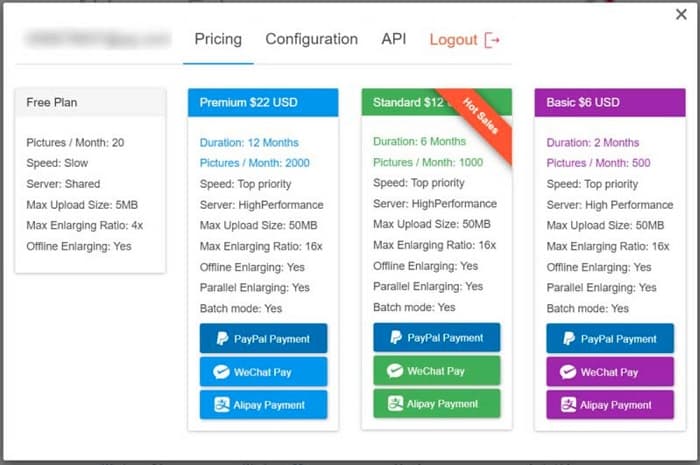
如何在線使用 Bigjpg 的步驟
如果您想在不下載任何軟件的情況下放大或放大您的圖像,您可以在瀏覽器上使用 Bigjpg。但如果您想在不依賴互聯網的情況下使用 Bigjpg,我們建議您下載離線版本。
第1步。 在瀏覽器上,搜索 Bigjpg AI 圖像放大 在搜索框中。在主用戶界面上,單擊 選擇圖像 按鈕導入您想要升級的圖像。
第2步。 接下來,點擊 開始 按鈕提示 配置 窗戶。在配置窗口中,您可以為輸出選擇圖像類型、放大預設和降噪。選擇 圖像類型, 選擇 2 倍、4 倍、8 倍、 要么 16 倍放大, 並選擇 降噪 你的照片的水平。然後,按 好 以保存更改。
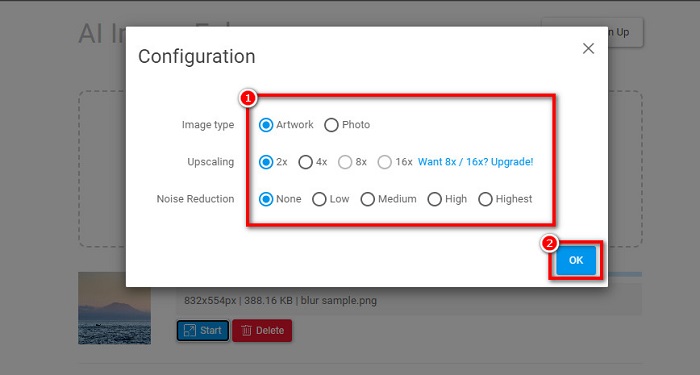
第三步 有時,即使您是使用 Bigjpg 的新手,您也可能會收到一條警告,提示您放大的照片數量已達到限制。既然如此,您需要將其升級到付費版本。
第4步。 但是,如果您沒有收到警報,您可以通過單擊繼續下載您的輸出 下載 按鈕。

就是這樣!就像 ABC 一樣簡單,您可以使用 Bigjpg 放大或增強您的低質量圖像。
第 2 部分。 Bigjpg 的最佳替代品以增強您的形象
使用 Bigjpg 的可悲之處在於您不確定是否可以免費使用它。有些人對 Bigjpg 在放大圖像時給出的結果不滿意。但不用擔心,因為還有很多人推薦的另一個出色的圖像放大工具:FVC Free Image Upscaler。
FVC 免費圖像放大 是最好和最有效的照片放大應用程序之一。該工具是一個在線應用程序,這意味著您無需在桌面上下載任何內容,從而可以節省一些存儲空間。此外,您可以通過 2x、4x、6x 和 8x 放大倍率來增強圖像。如果您是初學者,您可以輕鬆使用此工具,因為它具有易於使用的用戶界面。它還使用人工智能技術放大過程,自動檢測圖像的模糊部分並立即對其進行增強。此外,它具有預覽效果功能,您可以在將輸出保存到設備之前預覽輸出。雖然 FVC Free Image Upscaler 是一個在線應用程序,但它具有快速的處理界面並且不包含廣告。
就像 Bigjpg 一樣,您不需要登錄帳戶。這個在線軟件也可以安全使用並且完全免費。按照下面的簡單說明使用 FVC Free Image Upscaler 升級您的圖像。
如何使用 FVC Free Image Upscaler 放大或增強圖像:
第1步。 在瀏覽器上,搜索 FVC 免費圖像放大.勾選此鏈接可直接進入主網頁。然後,單擊 上傳圖片 在應用程序的第一個界面上啟動您的設備上的應用程序。
第2步。 然後,單擊 上傳圖片 再次按鈕以添加要升級的圖像。將提示您的桌面文件,您將在其中找到文件,然後單擊 打開 上傳它。
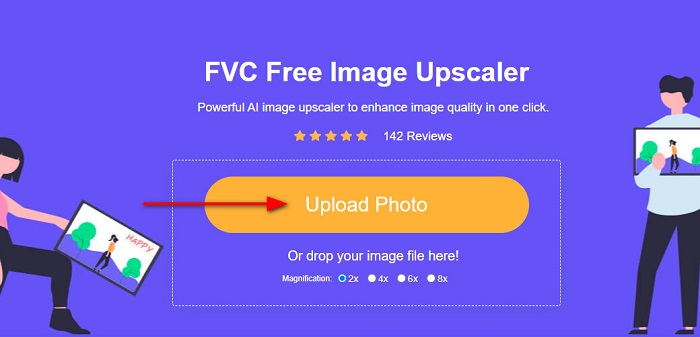
第三步 接下來,選擇您喜歡的輸出放大倍數。您可以選擇 2 倍、4 倍、6 倍、 和 8倍.請注意,放大倍數越高,質量越高。但是,質量越高,文件越大。選擇放大倍率後,將光標拖動到右側的圖像以查看詳細信息以及對圖像所做的更改。
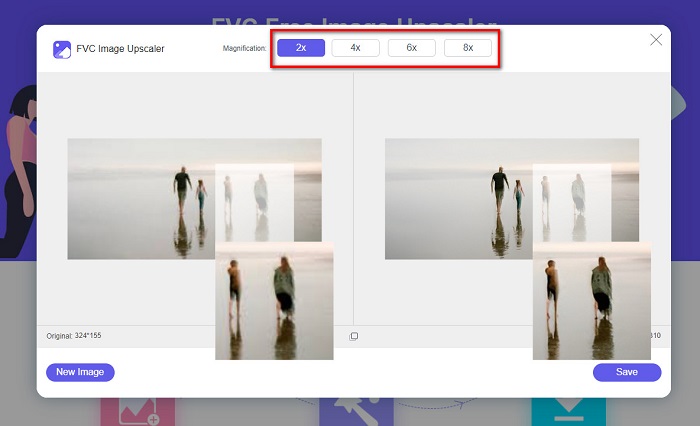
第4步。 如果您對輸出感到滿意,請單擊 救 按鈕位於界面的右下角。
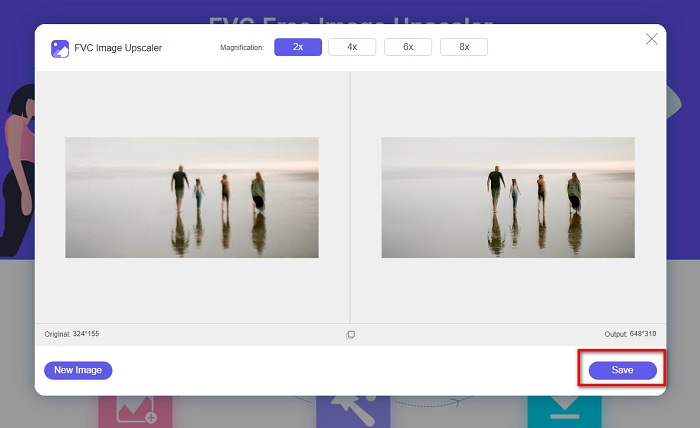
當您單擊 救 按鈕,FVC Free Image Upscaler 將立即將您的輸出保存到您的桌面文件夾。
相關:
FastStone Photo Resizer - 一個強大的圖像調整應用程序
第 3 部分。關於 Bigjpg 的常見問題解答
當您進行升級時,Bigjpg 是否會增加圖像的文件大小?
是的。當您使用 Bigjpg 放大圖像時,您可以在“下載”按鈕上檢查輸出的文件大小。您會發現它增加了原始圖像的文件大小。
Bigjpg有mac版嗎?
幸運的是,Bigjpg 有一個 Mac 版本。您可以在 Mac 設備上免費下載它。
在我的 Windows PC 上使用 Bigjpg 是否安全?
是的。 Bigjpg 在您的 Windows 或 Mac 設備上使用是安全的。但是,當您使用桌面應用程序時,您的防病毒軟件會限制它啟動。
結論
本文為您提供有關 Bigjpg 的最重要信息。通過閱讀本指南,您將知道如何使用 大jpg 以及您需要注意的關鍵功能。儘管 Bigjpg 是一個出色的工具,但您需要購買該應用程序,這樣您就不會受到任何限制。因此,如果您想不受限制地放大或增強圖像,我們建議使用 FVC 免費圖像放大.



 視頻轉換大師
視頻轉換大師 屏幕錄影大師
屏幕錄影大師



